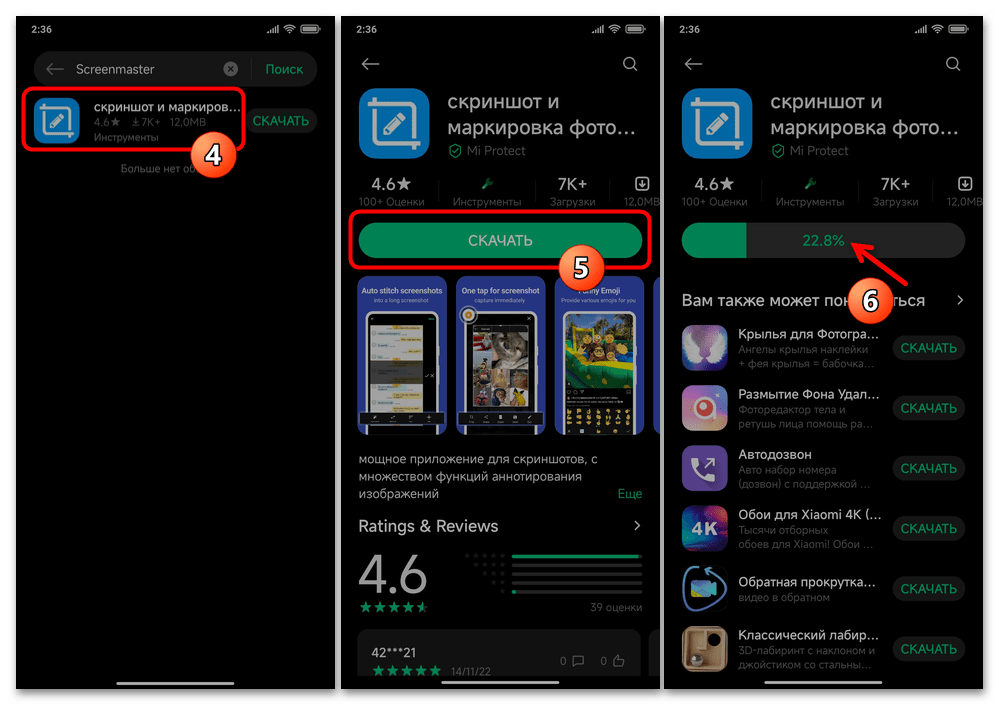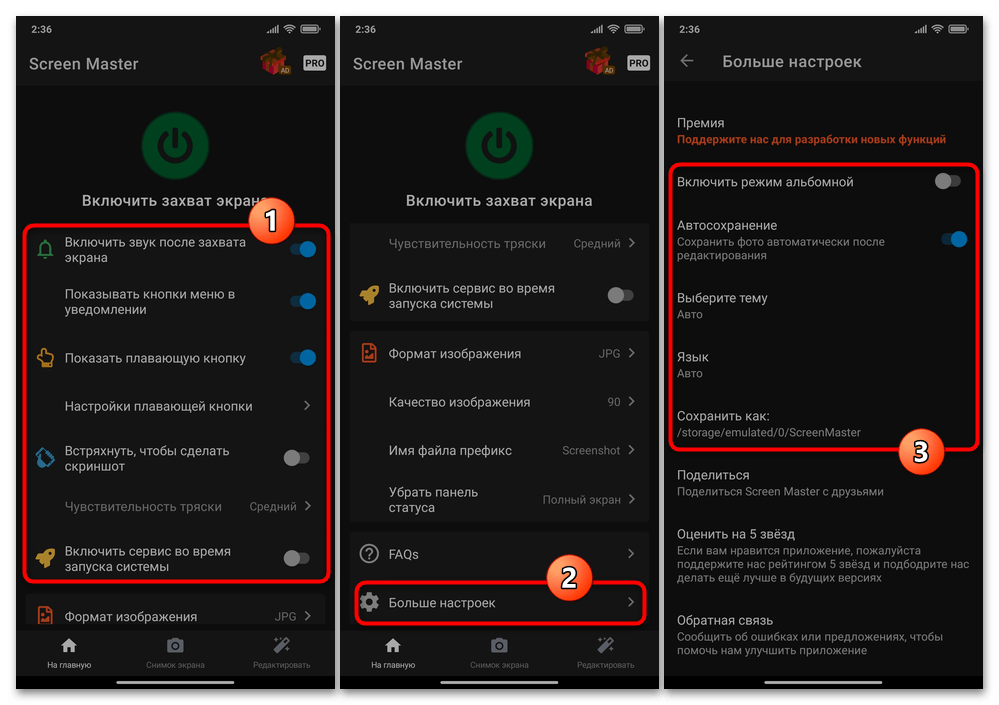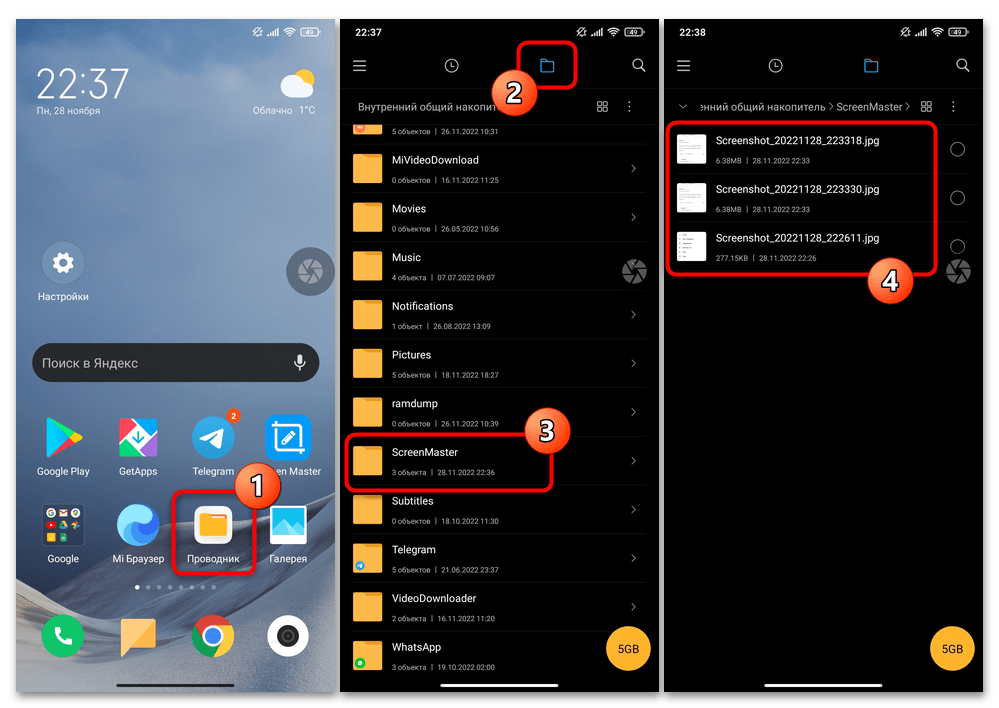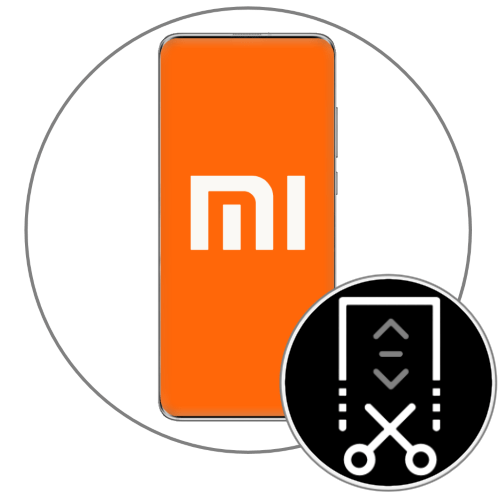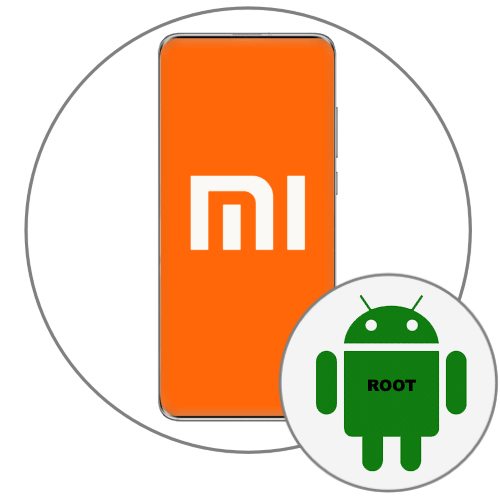Спосіб 1: інструменти MIUI
Керуюча практично всіма смартфонами Xiaomi (Mi, Redmi, POCO) операційна система MIUI, крім іншого, характеризується рядом вбудованих додатків, які здатні легко і, головне, ефективно вирішувати безліч завдань сучасного користувача Android, що стосується і створення/редагування, а також збереження/відправки знімків екрану девайса. Так, інструмент з комплекту поставки зазначеної операційки (версії 8 і вище) дозволяє безпроблемно отримати і різнобічно обробити довгий скріншот (знімок екрана з прокруткою), а реалізується це наступним чином.
- Забезпечуємо відображення на екрані смартфона/планшета Xiaomi початкової (верхньої) частини картинки, яку потрібно зберегти у вигляді графічного файлу.
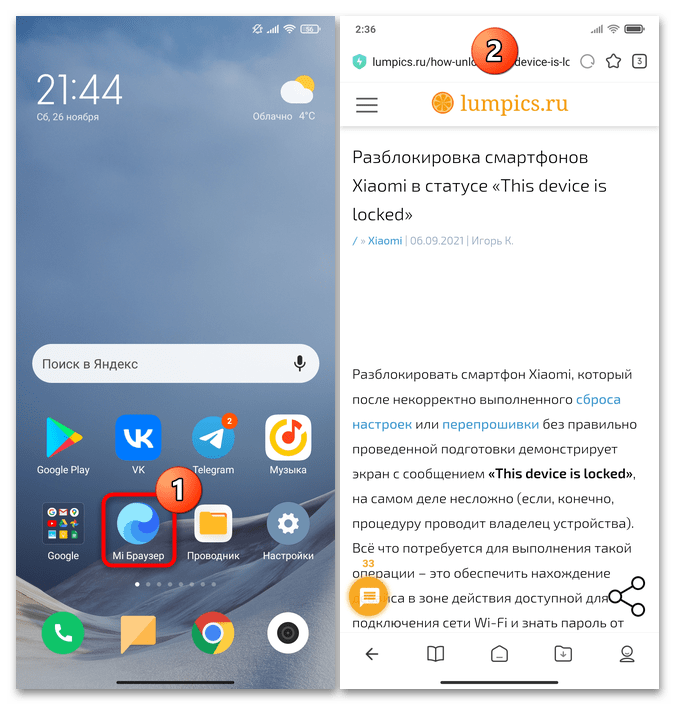
Ініціюємо створення «звичайного» скріншота. У MIUI для цього передбачено принаймні чотири варіанти дій: натискання комбінації апаратних кнопок " зменшити гучність» і »харчування" , жест у вигляді свайпа трьома пальцями від верхньої кромки дисплея пристрою вниз, тап по значку в шторці повідомлень або " Центрі управління» ОС, виклик відповідної функції " сенсорний помічник» .
Детальніше: Як зробити скріншот на смартфоні або планшеті Xiaomi (Mi, Redmi, POCO)
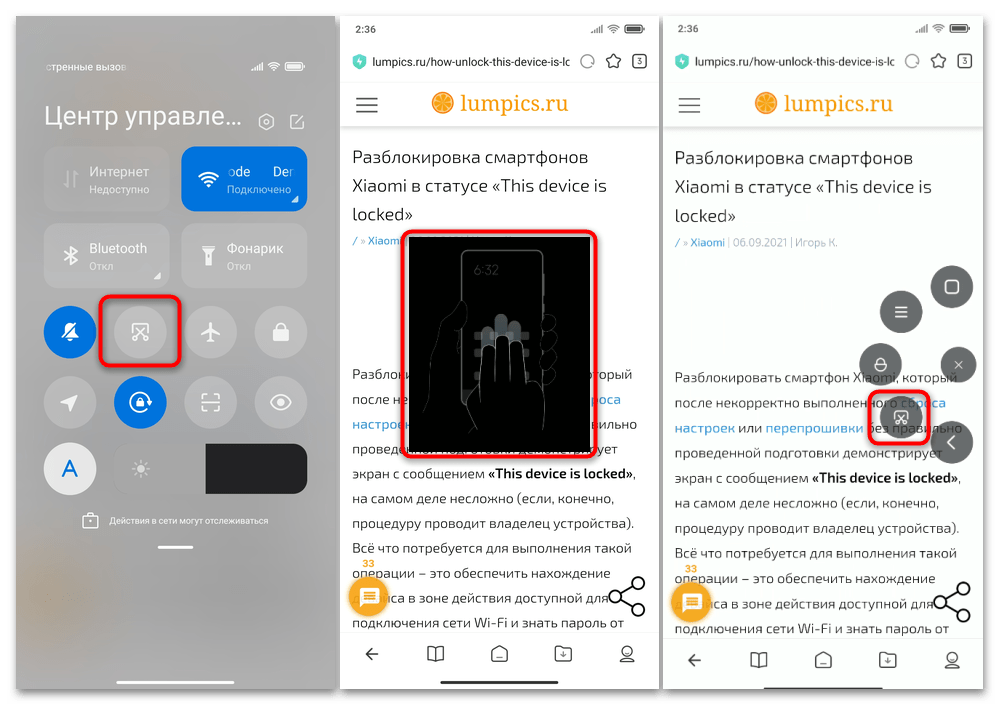
Читайте також: створення скріншотів на смартфоні Xiaomi Redmi C MIUI 11
- Як тільки зображення буде захоплено системним скріншотером, на екрані девайса Xiaomi вгорі праворуч (або внизу зліва в старих версіях МІЮАЙ) відобразиться його превью з двома елементами-кнопками виклику опцій-натискаємо»Прокрутка"
.
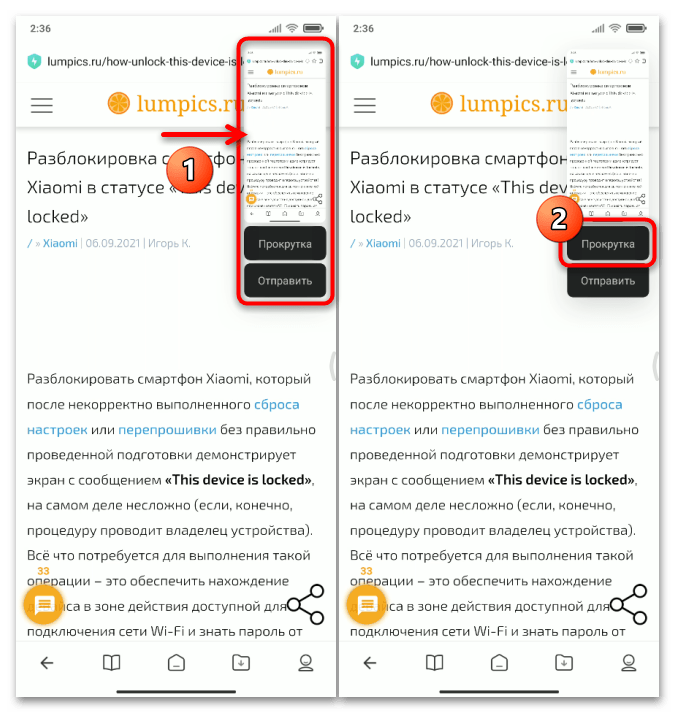
Зазначена мініатюра «висить» на екрані близько 3-х секунд, тому для вирішення нашої задачі потрібна деяка вправність. При цьому, якщо вийшло так, що віконце-превью зникло, а цільове дію не вироблено, &8212; не критично, просто виконуємо «зйомку» повторно.
- Далі почнеться автоматичний і візуально демонстрований (прокрутка) софтом захоплення не помістилася в момент створення «звичайного» скріншота на екрані смартфона або планшета частини зображення. В процесі наші дії двухваріантні:
- Очікуємо, поки кінцева частина захоплюваної картинки відобразиться в рамці скріншотера, тапа " Стоп» внизу екрану (краще не поспішати і зробити це «з запасом», далі буде можливість відсікти зайві фрагменти знімка).
- Або ж просто чекаємо, поки софт прокрутить зображення до кінця, а потім автоматично перенесе нас на наступний етап отримання довгого скріншота.
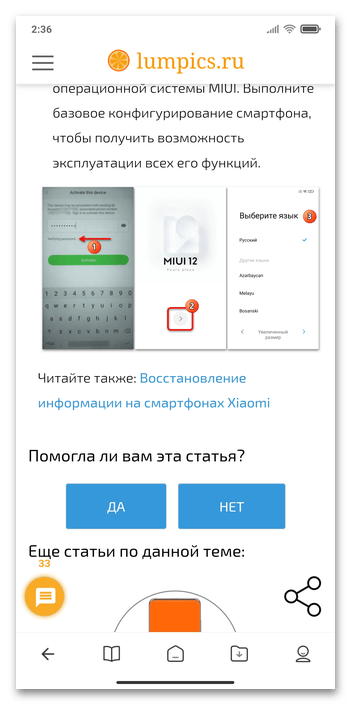
- Виконуємо корекцію отриманого знімка екрану в редакторі. Найбільш затребуваною тут є функція обрізання зображення знизу та зверху &8212;
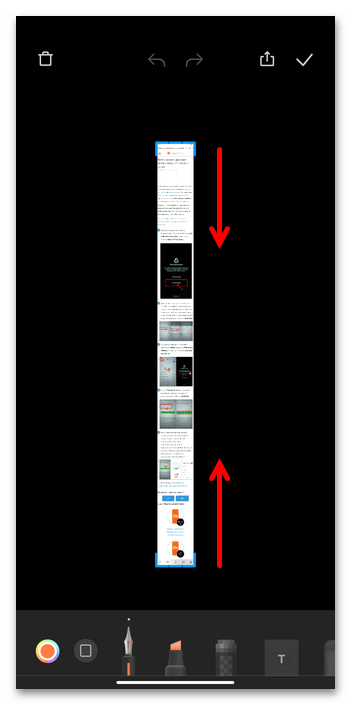
Зрушуємо, в залежності від потреб, відповідно, нижню або верхню (або обидві по черзі) межі навколишньої рамки.
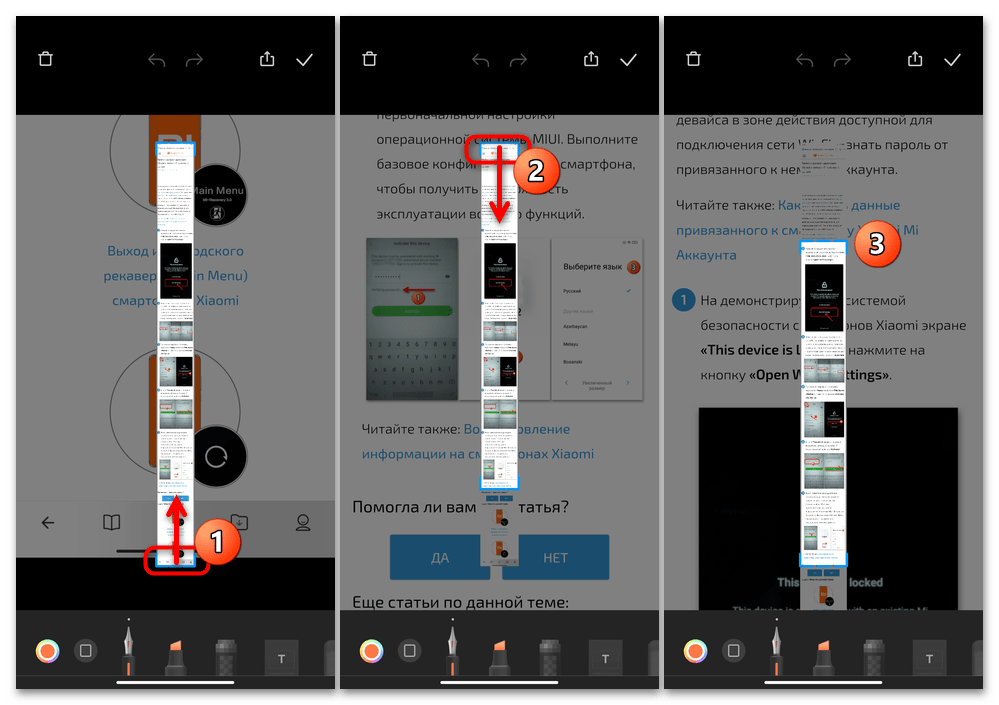
Масштабування (і, одночасно, обрізка з боків) зображення виконується розведенням/зведенням двох пальців на дисплеї.
- Якщо є така потреба, викликавши з панелі внизу, задіємо один або кілька інструментів для малювання поверх знімка екрану, додаємо написи і т. п.
- Завершивши обробку довгого скріншота, тапа по виконаної у вигляді галочки кнопці в правому верхньому куті екрану – це збереже зображення в пам'яті девайса.
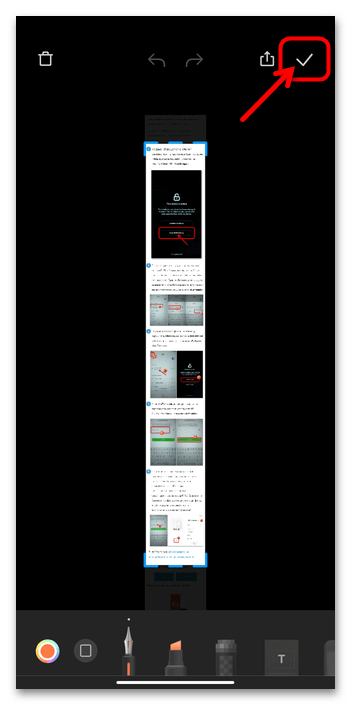
(надалі отримані зображення можна виявити в альбомі " знімки та записи екрану» в »галереї" і через »провідник" по дорозі
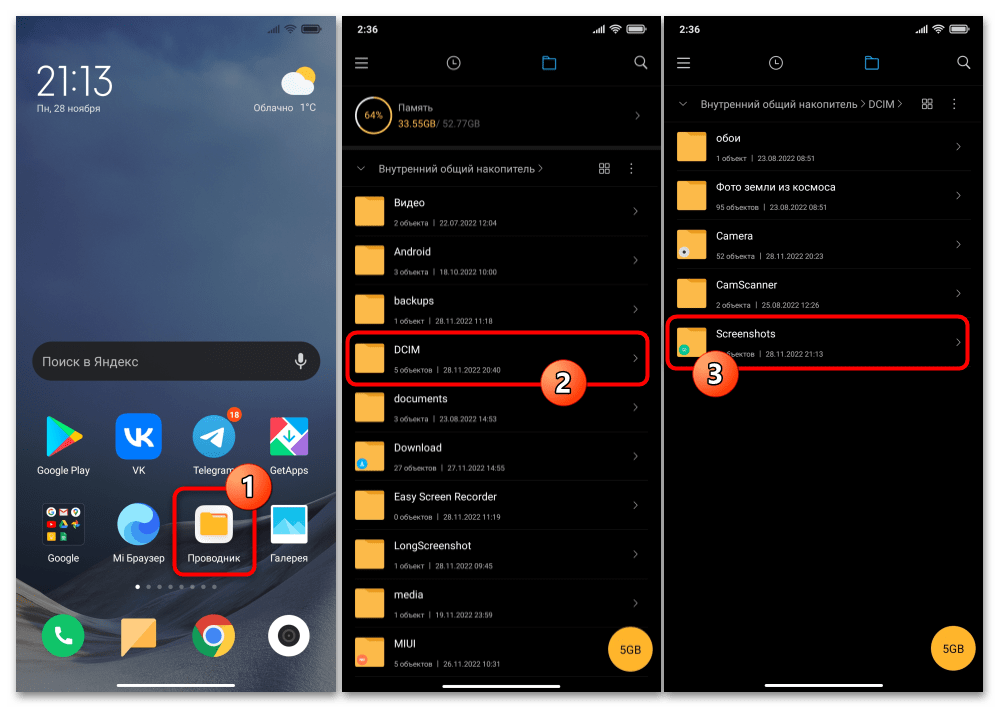
" внутрішній спільний накопичувач» &8212; «DCIM» &8212; «Screenshots» ).
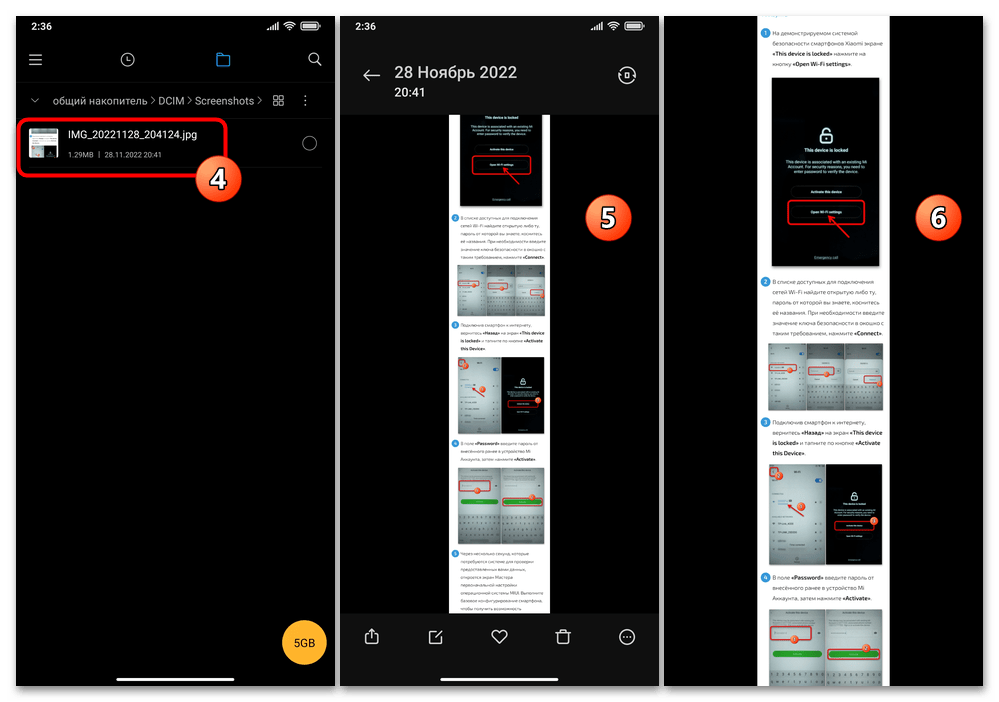
Крім іншого, з редактора знімків екрану отриманий довгий скріншот можна відразу передати в стороннє додаток, наприклад, з метою відправки іншому користувачеві по Інтернету (при цьому зображення збережеться на девайсі за вказаною вище шляху автоматично). Тапа»надіслати" вгорі екрану, вибираємо засіб відправки в меню доступних з пристрою і далі діємо в залежності від типу відкрився софта
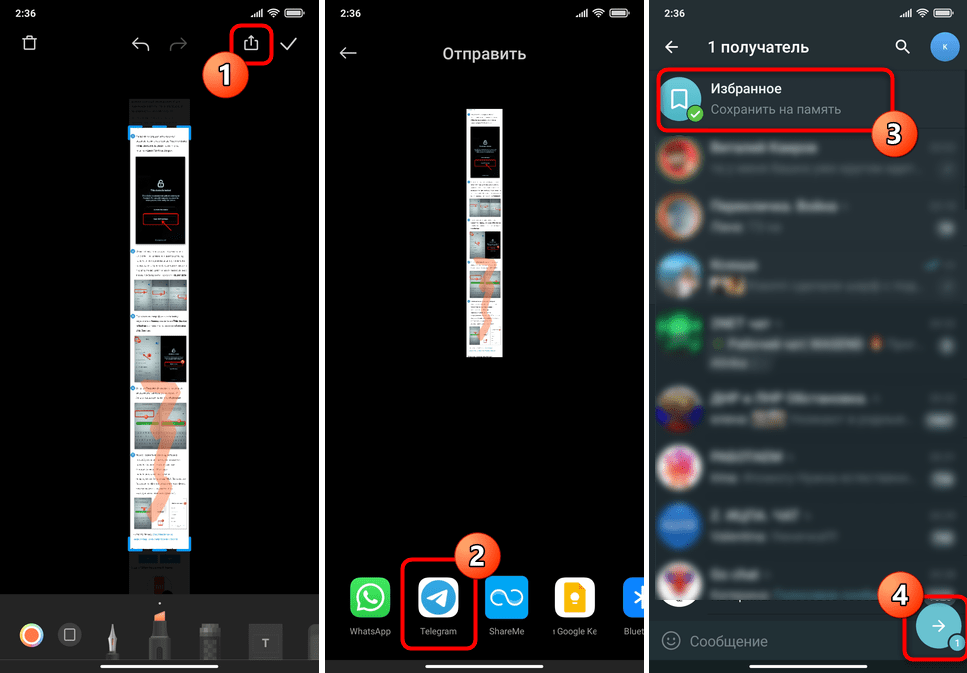
(наприклад, вибираємо одержувача знімка екрану в месенджері, ініціюємо відправку даних).
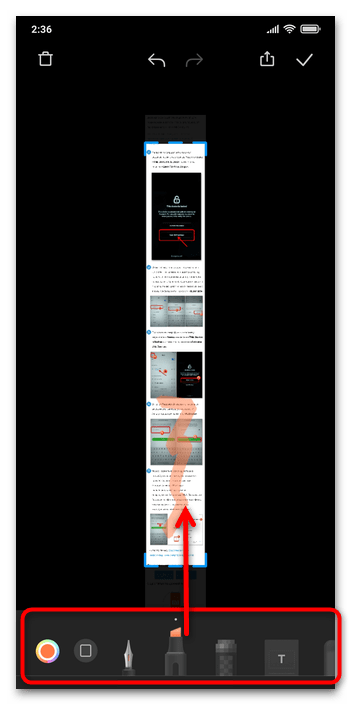
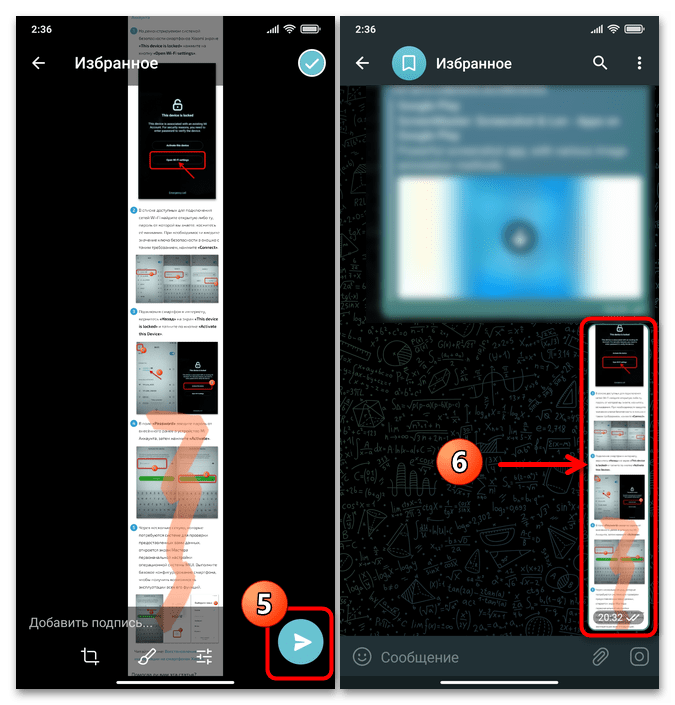
Спосіб 2: сторонній софт
Насправді складно уявити більш зручний і швидкий метод отримання скріншота з прокруткою на смартфоні/планшеті Xiaomi, ніж вищеописаний від творців MIUI, проте розглянуту задачу часом не менш ефективно здатні вирішити і сторонні Android-Додатки. Розглянемо такий підхід на прикладі популярного і високо оцінюваного користувачами продукту Screen Master від розробника Blossgraph .
- Переходимо за посиланням вище і інсталюємо демонстроване далі додаток-скріншотер з магазину софта від Гугл.
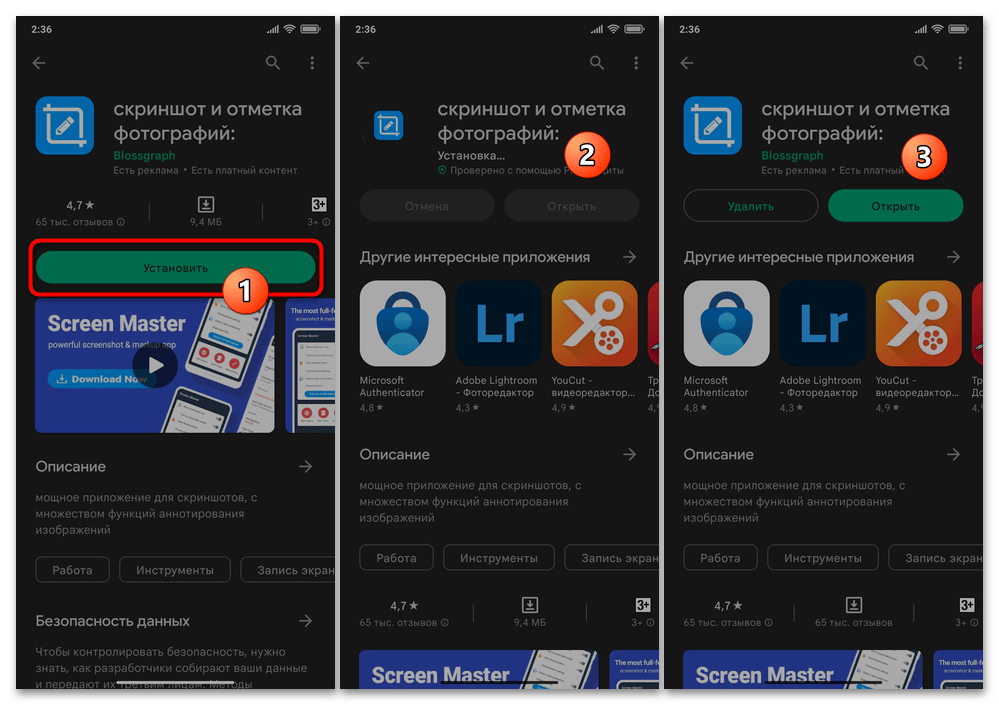
Або відкриваємо фірмовий Магазин додатків від Xiaomi, який встановлений на будь-якому Android-пристрої виробника – GetApps ( MiPics ), вводимо запит
Screenmasterв поле пошуку вгорі екрану, натискаємо »пошук" , і потім переходимо за наданим системою результату.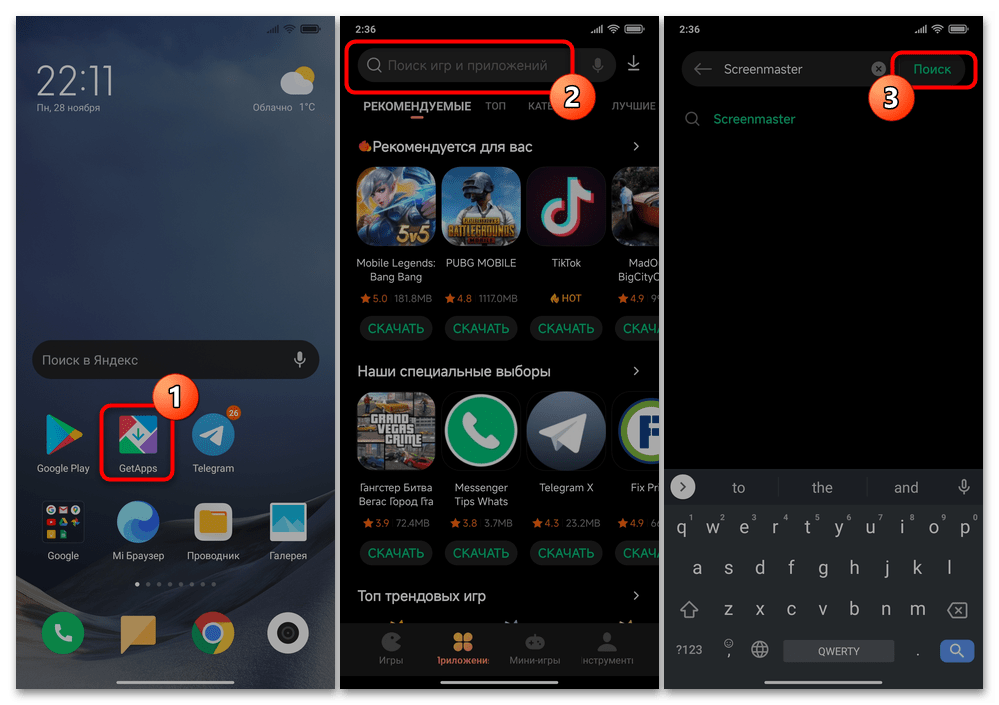
Далі тапа»завантажити" і очікуємо завершення інсталяції кошти на смартфон/планшет.
- Запускаємо додаток Screen Master,
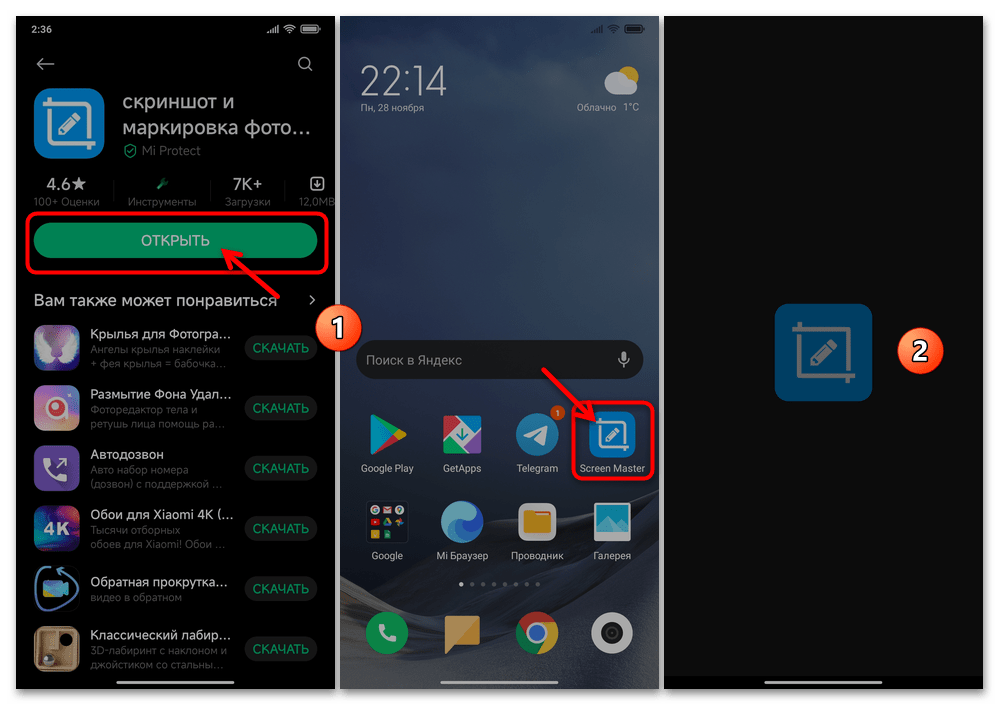
Виконуємо його початкове налаштування:
- Видаємо софту дозвіл на доступ до фото, мультимедіа і файлів на пристрої, потім тапа по круглої і як би закликає себе натиснути кнопці зеленого кольору " увімкнути захоплення екрана» , торкнувшись »ОК" підтверджуємо прочитання підказки софта.
- На екрані, що відкриється»Налаштування" ОС активуємо перемикач " показувати поверх інших додатків» , потім тапа »Назад" .
- У віконцях з інструкціями тапа»далі" і «ОК» .
- По суті, на цьому все, скрін майстер вважається готовим до виконання своїх функцій, але при бажанні можна перевизначити відображаються на його головному екрані опції, а також, перемістившись в " більше налаштувань» конфігурувати додаток розширено і під власні потреби.
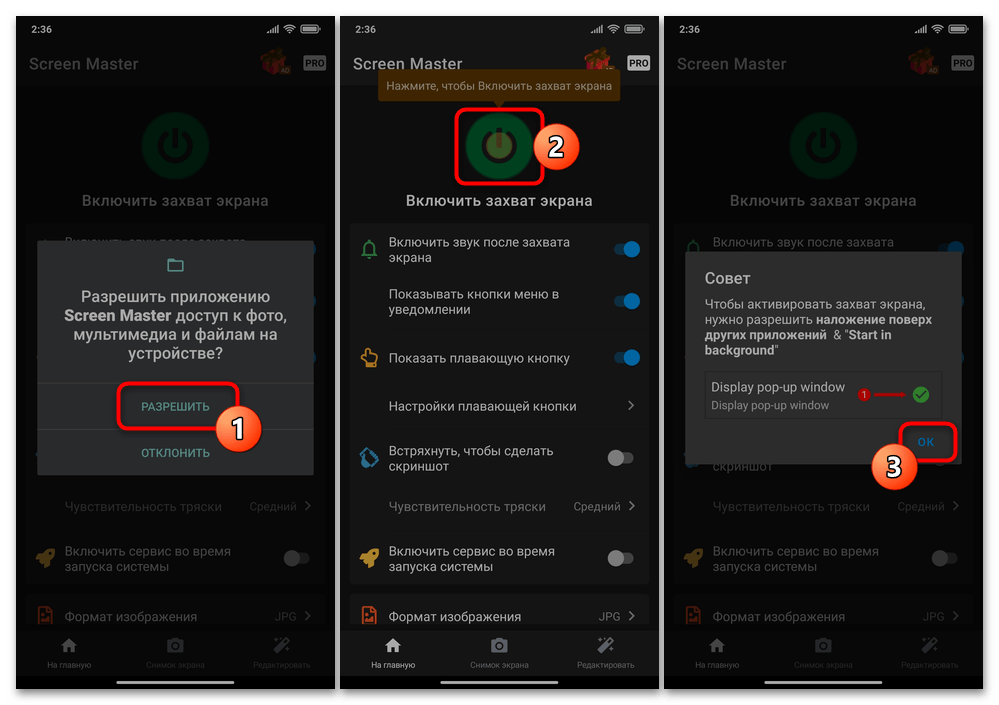

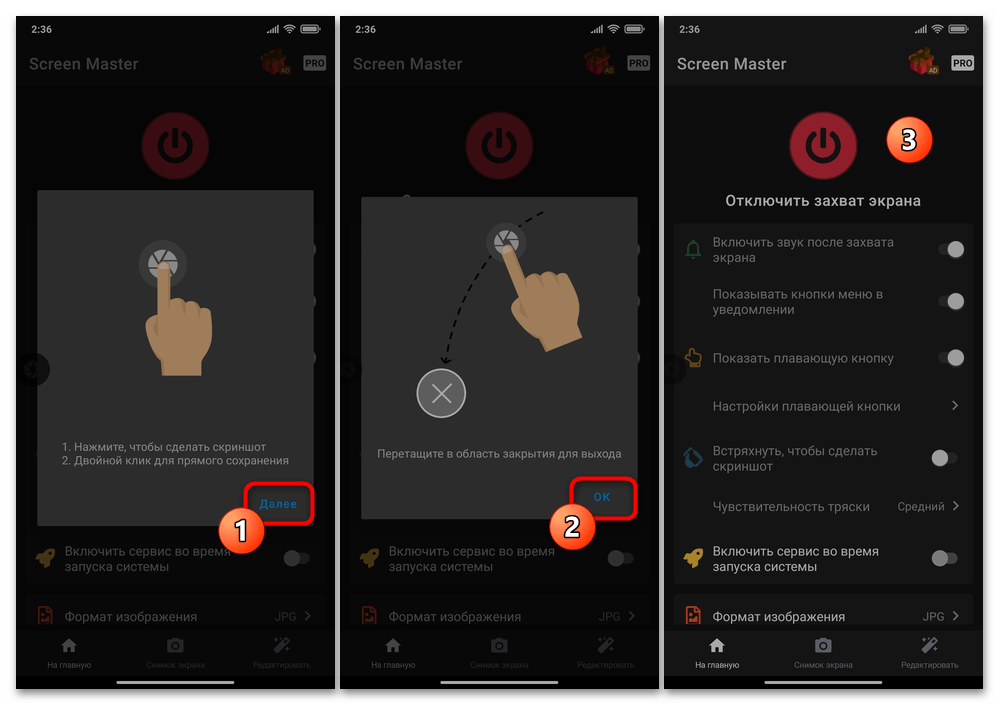
- Для отримання знімків екрану Android-пристрої з прокруткою в Screen Master передбачено два інструменти &8212; перший з них більш універсальний, але вимагає для досягнення мети більшої кількості дій, ніж другий, призначений виключно для отримання повних зображень веб-сторінок.
- Функція »зшити"
:
Відкриваємо скріншотер, натискаємо на кнопку " увімкнути захоплення екрана» і потім звертаємо додаток (переходимо на «домашній екран» смартфона).
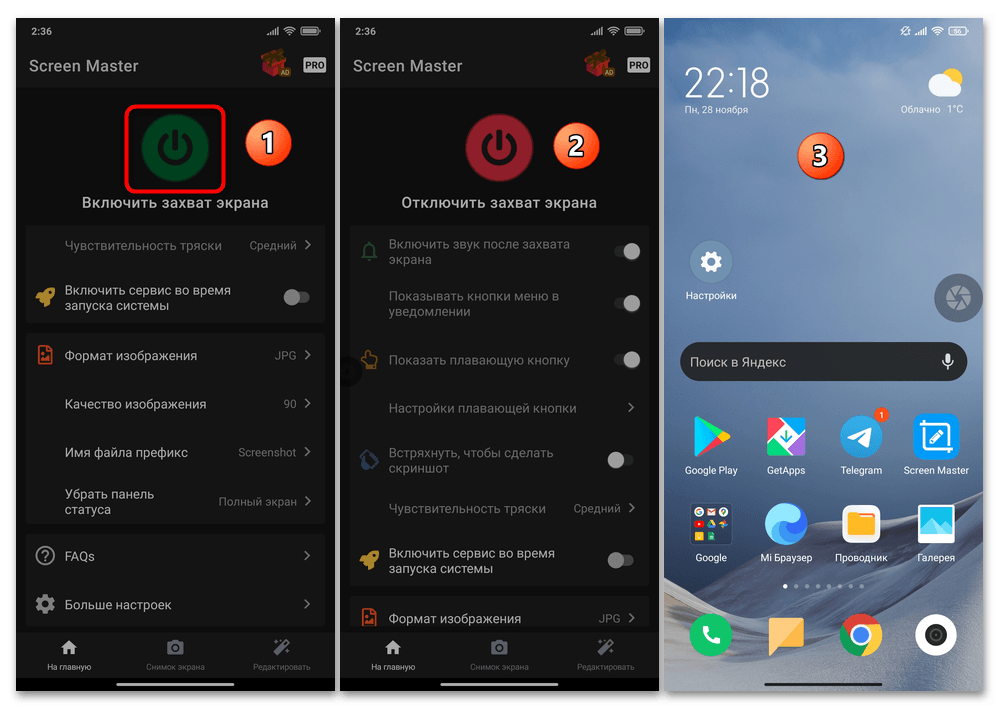
Переміщаємося на демонструє передбачуване до захоплення зображення екран, створюємо ситуацію, коли відображається початкова частина майбутнього довгого знімка.
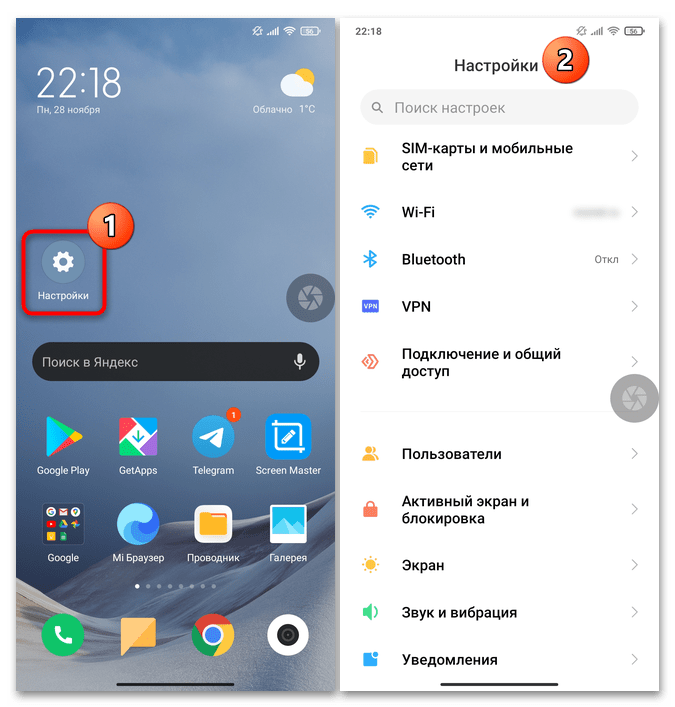
Далі натискаємо на плаваючу поверх зображення на екрані кнопку скрін майстра або відкриваємо шторку повідомлень, тапа в ній по елементу " знімок екрана» на розташованій під оповіщенням " Screen Master: поверх інших програм» «панелі».
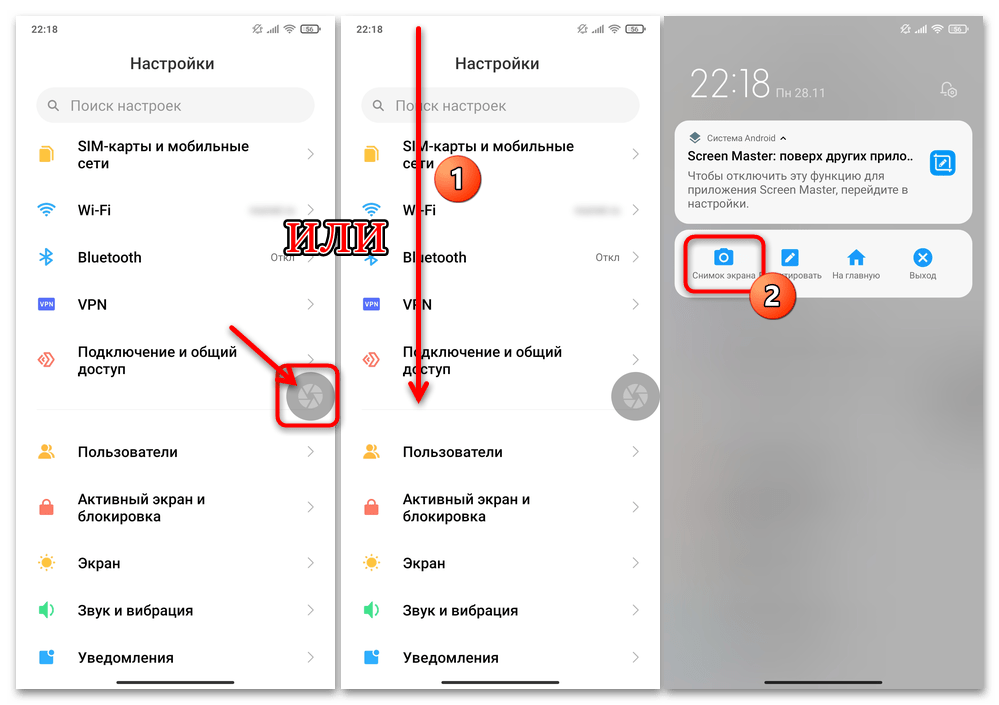
При першому виклику розглянутої функції внизу екрану з'явиться віконце-запит системи & 8212; встановлюємо тут позначку в чекбоксі»більше не показувати" , потім тапа по кнопці »почати" .
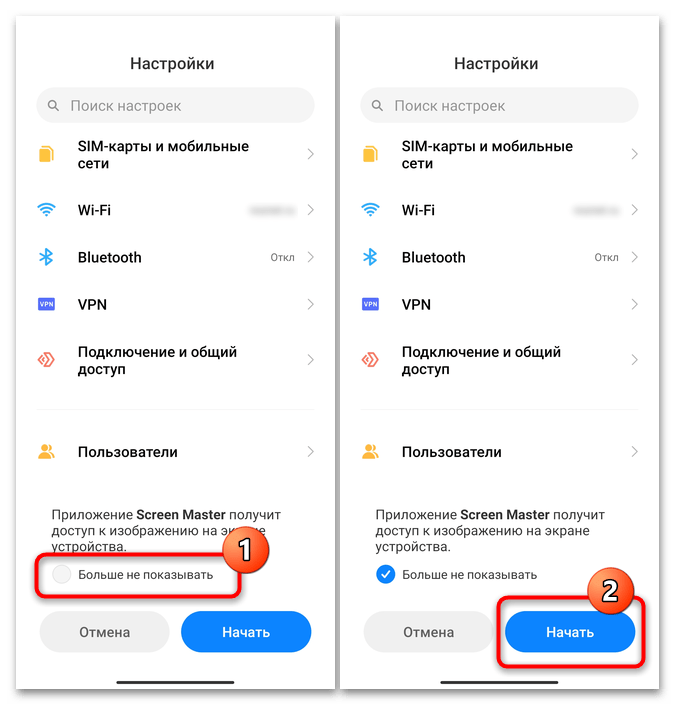
На панелі інструментів внизу відобразився екрану редактора скріншотів натискаємо»зшити" .
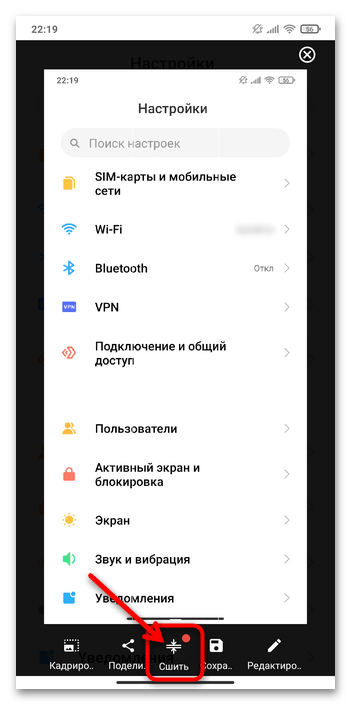
Далі, прокручуючи захоплювану картинку вгору, по черзі шляхом натискання на відображувану поверх екрану круглу кнопку «+» робимо скріншоти складових частин підсумкового зображення.
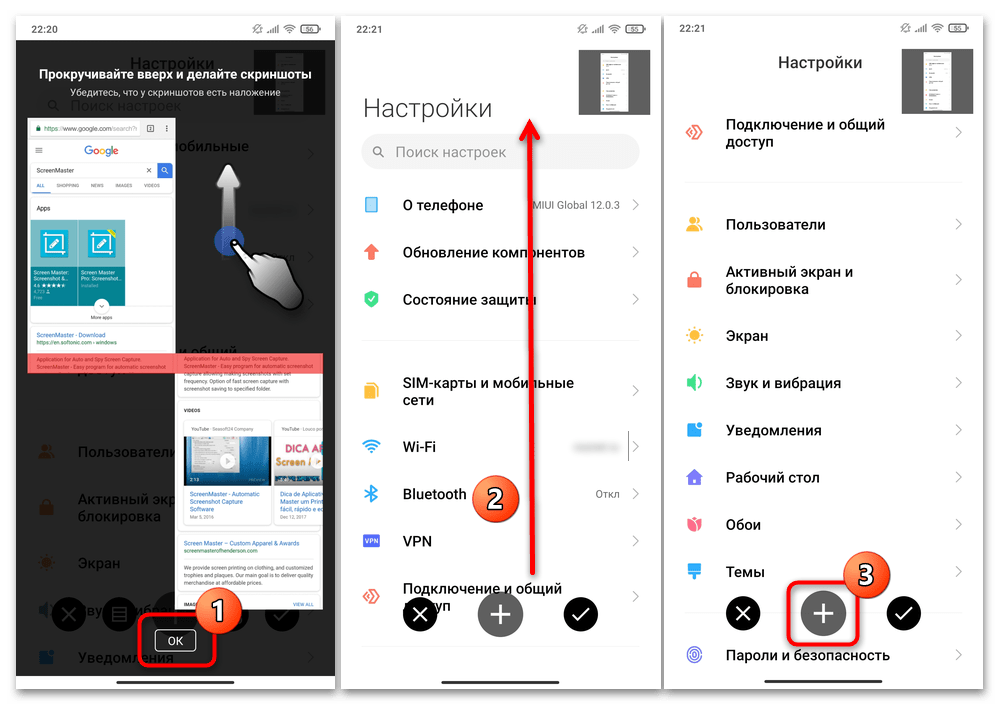
Виконувати це потрібно таким чином, щоб верхня частина кожного наступного знімка трохи візуально накладалася на нижню частину попереднього.
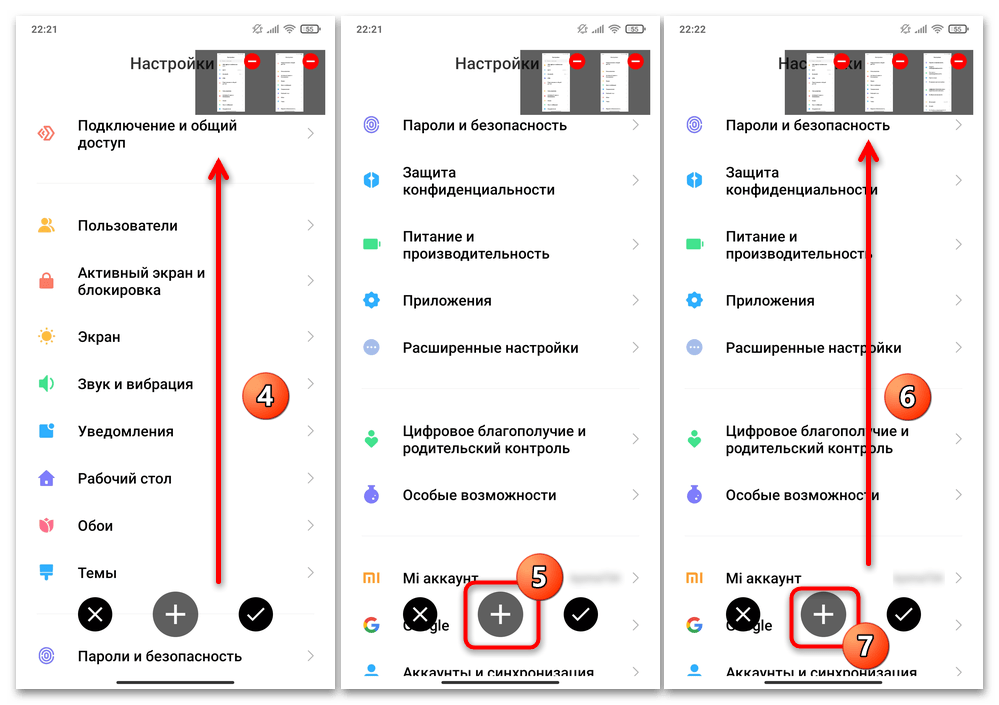
Якщо в процесі трапиться так, що буде зроблений некоректний знімок, натискаємо на «-» в червоному колі в області його превью вгорі праворуч екрану, — це призведе до видалення неправильного скріншота з серії.

Завершивши зйомку всіх складових довгого скріншота, тапа по колу з галочкою праворуч від кнопки «+» . Далі натискаємо " Автоматична ... » на панелі інструментів внизу екрану, після чого очікуємо, поки скрін майстер обробить надану йому серію знімків і з'єднає їх.
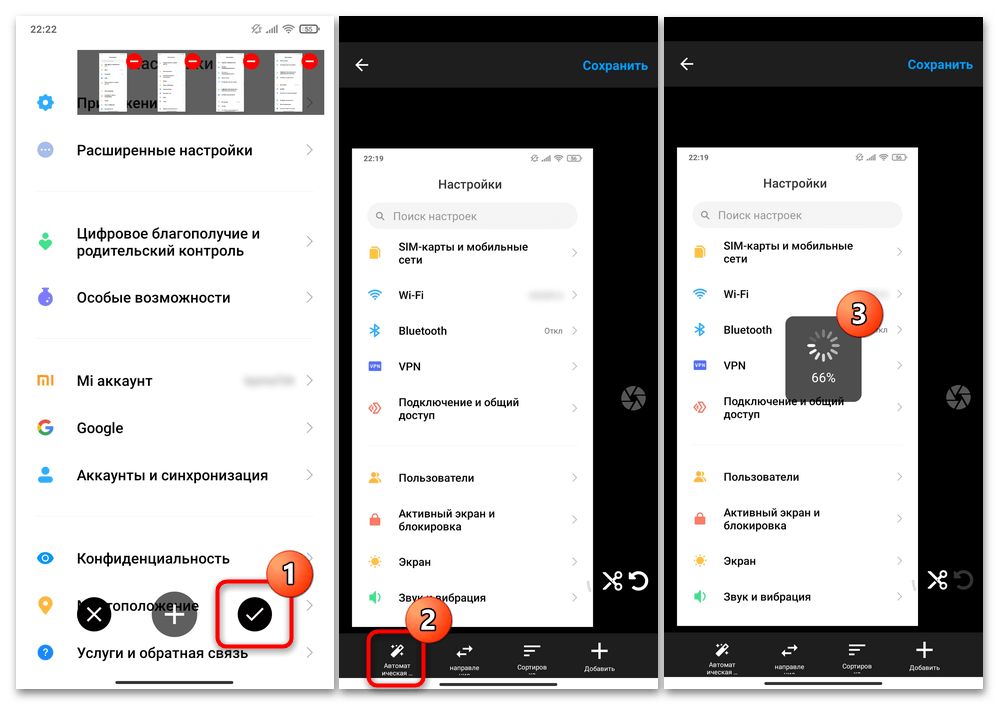
Прокручуючи знімок, оцінюємо попередній результат своєї І Screen Master роботи. Якщо який-небудь з "стиків" складових частин довгого скріншота оброблений додатком невірно (а також, коли необхідно видалити зайві фрагменти з зображення), можна скорегувати вручну: тапа по кнопці «Ножиці» праворуч області попереднього перегляду картинки, зрушуючи межі кошти обрізки визначаємо видаляються ділянки зображення, тапа по галочці »Готово" .
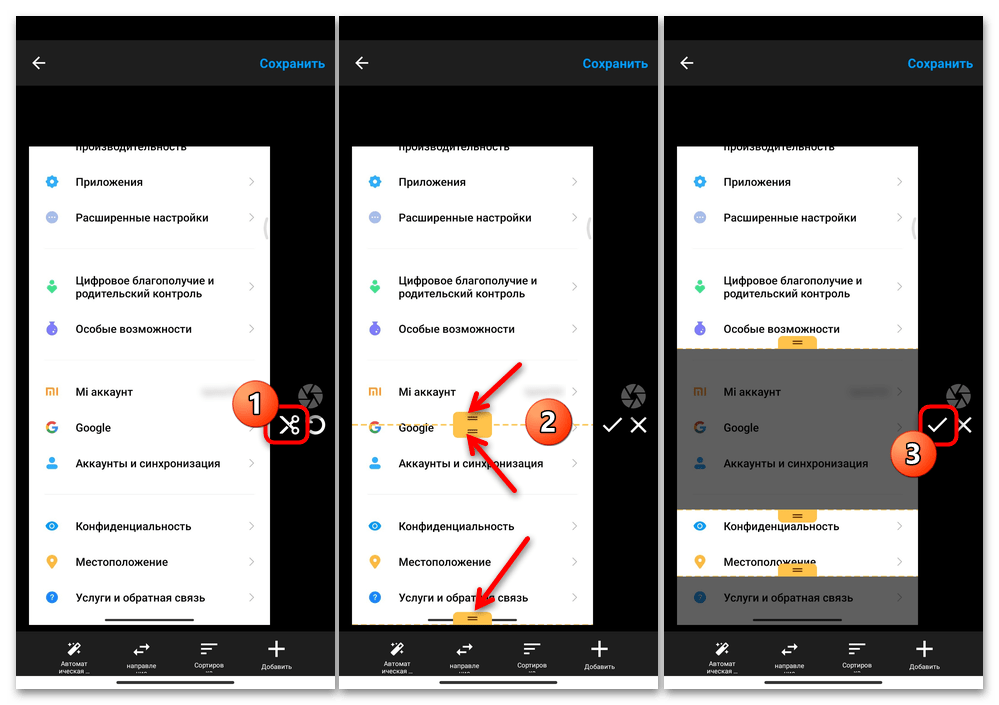
Отримавши прийнятну (в плані кадрування) для подальшого використання картинку, тапа " Зберегти» вгорі праворуч екрану скрін майстра.
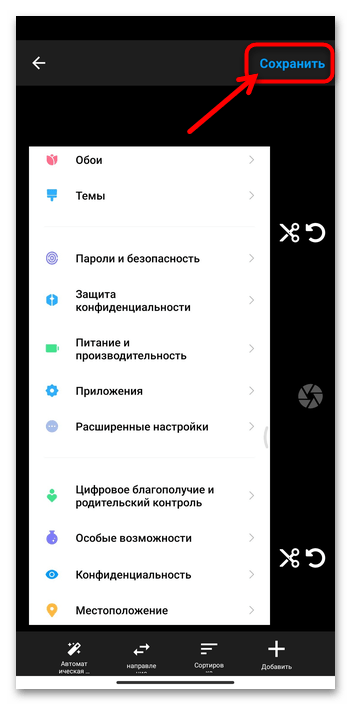
Крім виконання експорту знімка з прокруткою в графічний файл, далі відкриється можливість виклику редактора зображень (елемент»олівець" на панелі вгорі екрану), а також відправки останнього в сторонні додатки.
- У ситуаціях, коли потрібно отримати довгий скріншот зображення будь-якої веб-сторінки (а не будь-якого запущеного на смартфоні софта, як передбачає вищеописаний метод), краще і простіше задіяти спеціально передбачений для таких операцій в скрін майстра інструментарій:
Копіюємо посилання на цікаву сторінку будь-якого інтернет-ресурсу в буфер обміну Android. (У браузері-Тривале натискання в області з адресою – «копіювати» ).
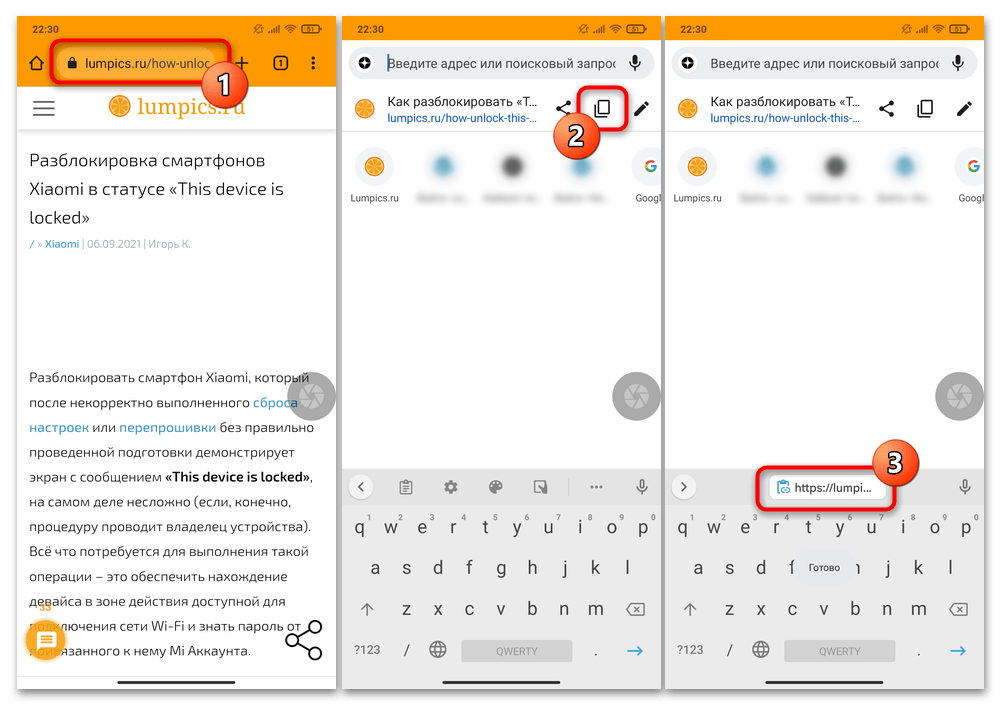
Далі відкриваємо Screen Master, переходимо на його вкладку «редагувати» , тапа по блоку «захоплення web-сторінки» .
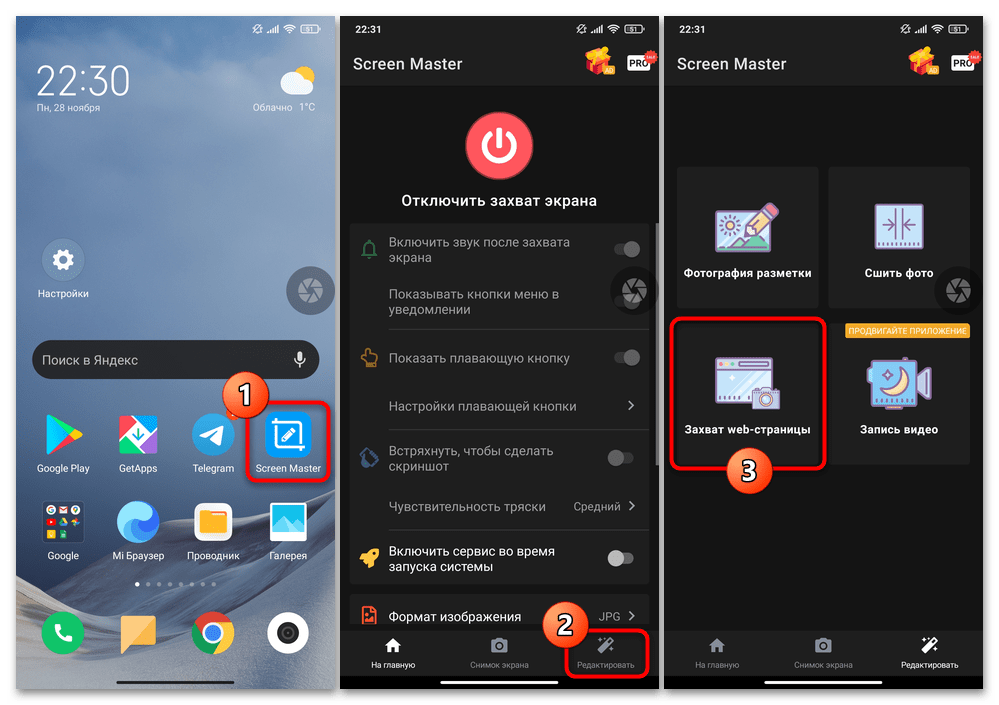
Вставляємо дані з буфера обміну в поле «впишіть або вставте URL» , тапа »Перейти" .
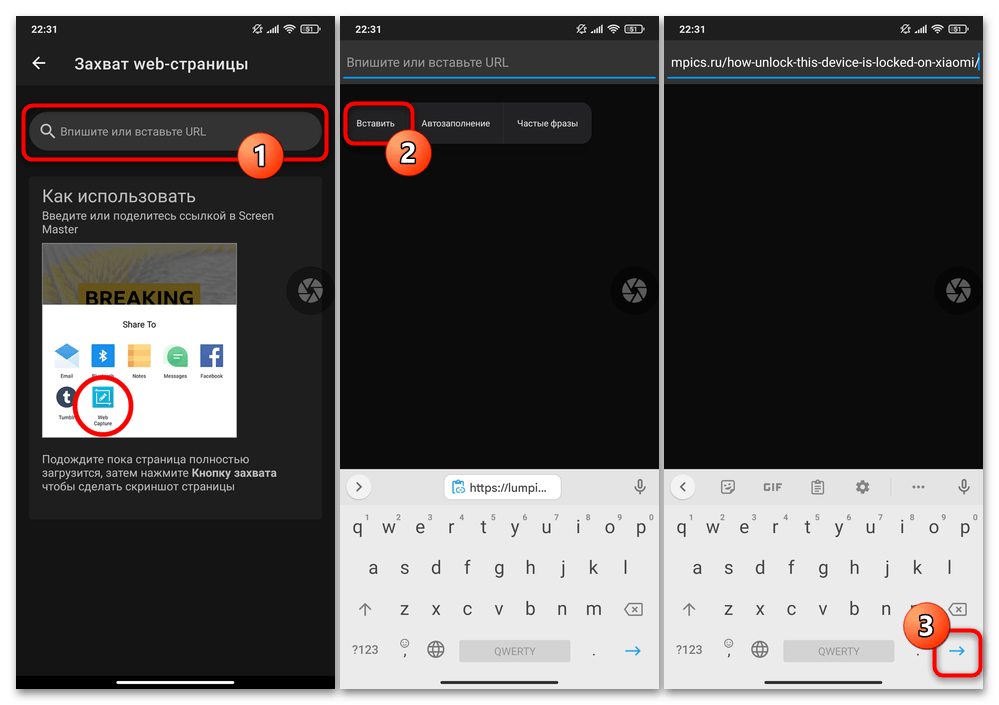
Інший, швидший шлях до поточної мети-викликати функцію»поділитися" в софті, де проглядається веб-сторінка, потім вибрати «захоплення web-сторінки» з піктограмою Screen Master у меню " спосіб відправки» MIUI.
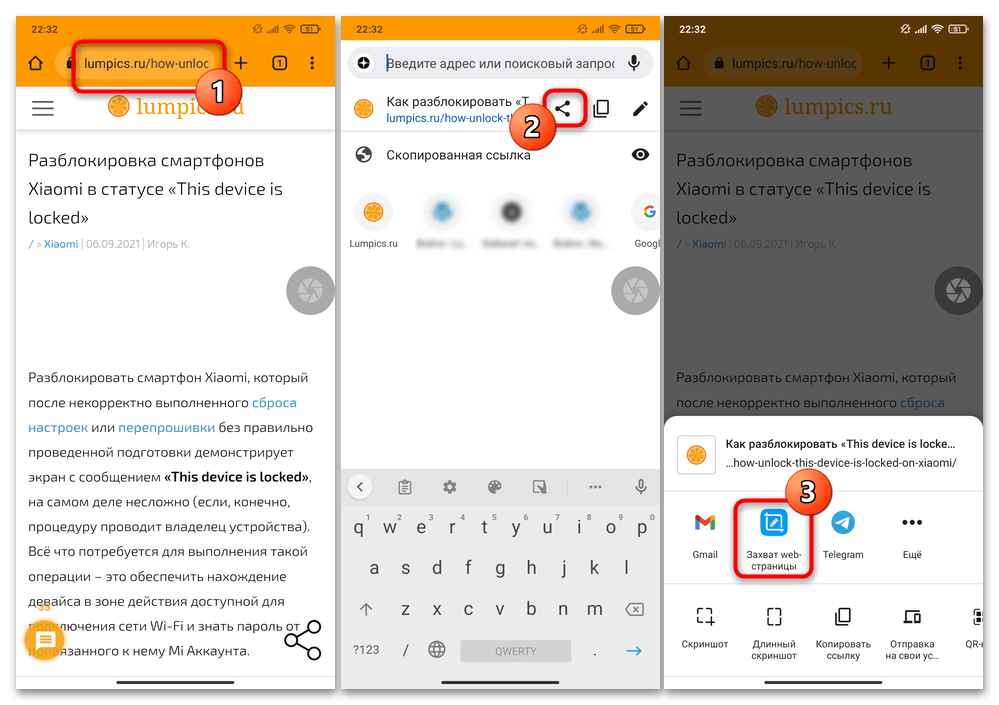
Трохи очікуємо, поки інформація завантажиться в скріншотер, потім (при найпростішому сценарії експлуатації софта з поставленою метою) тапа по кнопці " захоплення всієї сторінки» .

Далі отримуємо можливість викликати редактор зображень (найчастіше &8212; для обрізки) і/або відправити знімок веб-ресурсу з прокруткою в стороннє додаток.
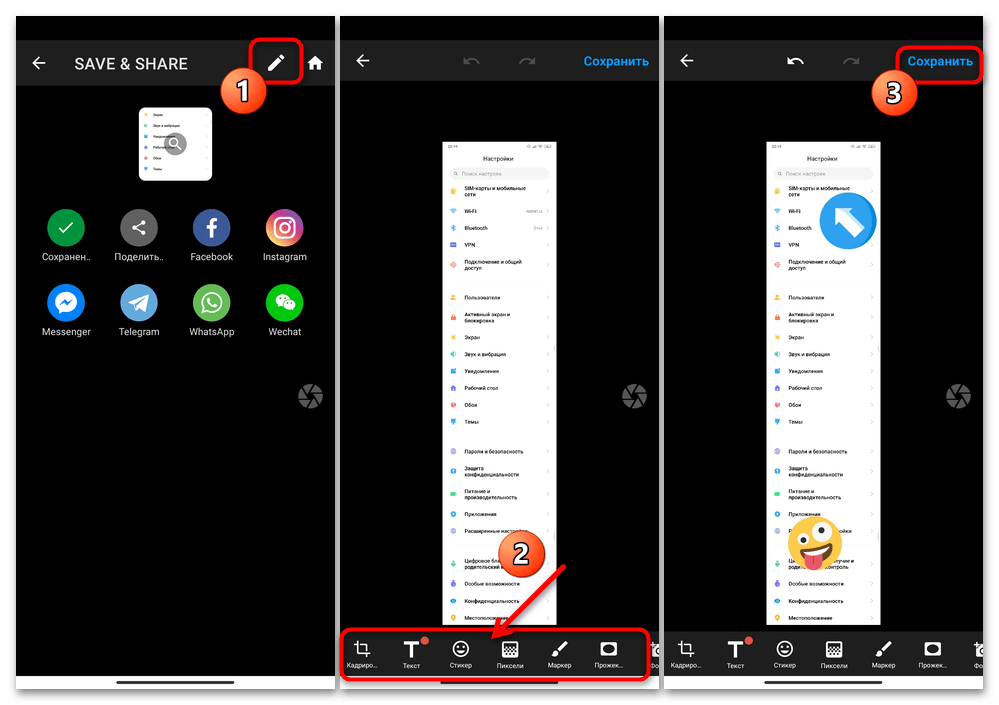
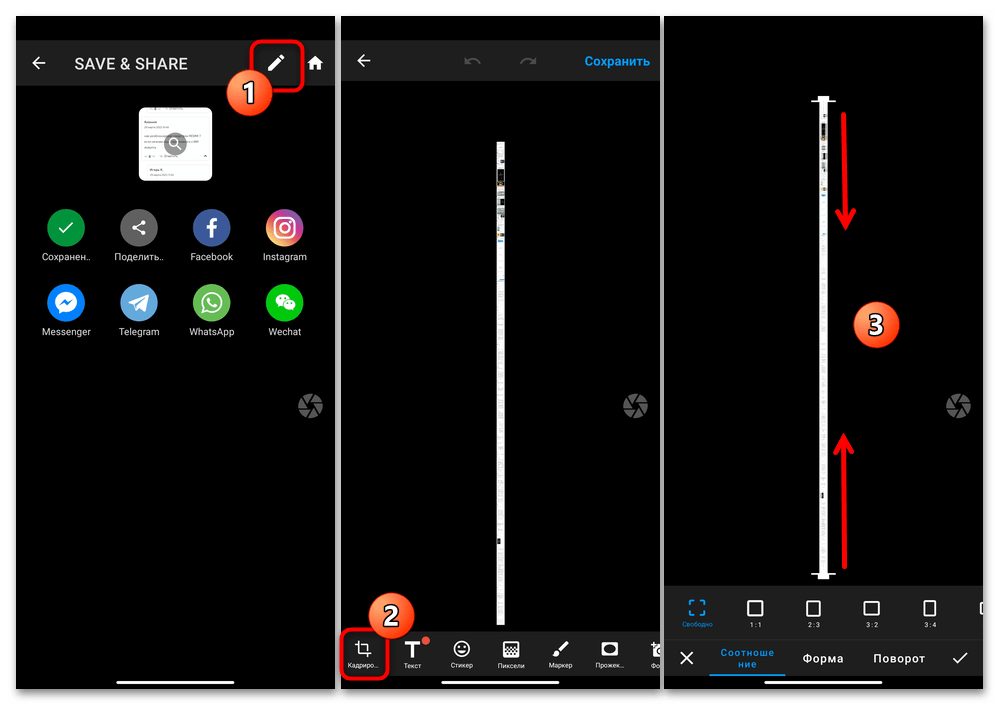
- Функція »зшити"
:
- Про всяк випадок відзначимо, що в подальшому всі отримані засобами скрін майстер зображення доступні в його розділі " знімок екрана»
;
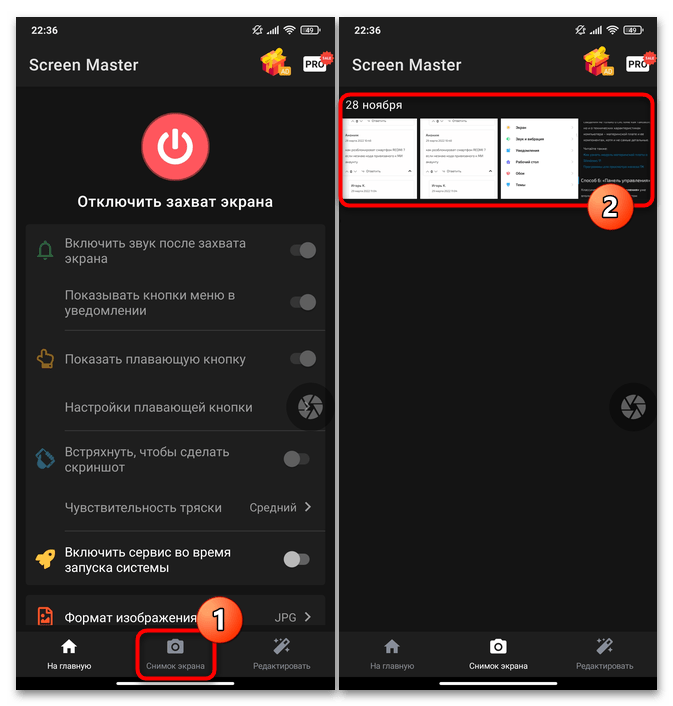
За замовчуванням на Android-девайсах Xiaomi всі знімки, включаючи довгі скріншоти, додаток зберігає в папці по шляху: " внутрішній накопичувач» &8212; «ScreenMaster» .